Êtes-vous aux prises avec le problème de bip et de non-reconnaissance du disque dur externe Seagate, alors ne vous inquiétez pas, vous êtes au bon endroit, car ici, nous essaierons de résoudre le problème en utilisant les méthodes les plus efficaces et les plus simples.
Eh bien, normalement, les disques durs n’émettent pas de bip, nous pouvons donc comprendre que c’est assez bizarre pour vous. Et après avoir parcouru de nombreux sites de forum, nous avons conclu qu’il y avait tellement de raisons derrière cela. Donc, pour une meilleure compréhension de ce problème, connaissons les causes potentielles.
Panne interne : Il est tout à fait possible que votre disque externe émette un bip parce que son composant est en panne ou fait face à une sorte de crash.
Disque dur corrompu : Si vous rencontrez de tels problèmes, cela signifie clairement que la tête de lecture/écriture de votre disque dur ou d’autres composants sont corrompus. Il est également possible que vous rencontriez le problème car votre disque dur est simplement incompatible avec votre système.
Accumulation de poussière : L’accumulation de poussière est l’une des raisons les plus courantes de faire face au bip sonore du disque dur.
Alimentation électrique instable : vous êtes susceptible de rencontrer ce problème en raison d’une alimentation électrique instable.
Une fois que vous connaissez toutes les causes possibles, suivez nos méthodes suggérées pour résoudre le problème.
Essayez ces correctifs pour le disque dur externe Seagate qui émet un signal sonore et n’est pas reconnu
Avant de procéder avec les méthodes, nous vous suggérons de bien vouloir sauvegarder le disque dur externe si le lecteur est toujours accessible.
Méthode 1 : nettoyer le disque dur
Dans cette toute première méthode, nous vous suggérons de nettoyer le disque dur et de suivre les instructions ci-dessous :
Étape 1 : Tout d’abord, déconnectez votre disque dur du PC> puis débranchez le câble attaché au disque dur
Étape 2 : Après cela, soufflez de l’air dans le disque dur, le câble puis les ports de votre PC> enfin, reconnectez le disque dur à votre PC à l’aide du même câble.
Étape 3 : Exécutez maintenant le disque dur et vérifiez si le bip sonore est corrigé ou non.
Méthode 2 : Essayez un autre câble
Vous êtes susceptible de rencontrer le problème mentionné ci-dessus en raison d’un câble défectueux ou endommagé, nous vous suggérons donc d’essayer un autre câble.
Voici comment:
Étape 1 : Tout d’abord, branchez le câble de votre disque dur> puis branchez un câble différent pour connecter le disque dur et le PC
Étape 2 : Exécutez maintenant la connexion et voyez si le problème est résolu ou non.
Méthode 3 : Exécutez la commande CHKDSK
Plusieurs utilisateurs ont affirmé que l’exécution de la commande CHKDSK. Il vérifiera les secteurs défectueux de votre disque dur et récupérera les informations lisibles le cas échéant. Pour continuer, suivez les instructions ci-dessous :
Étape 1 : Connectez le disque dur à votre PC> puis tapez Invite de commandes dans la barre de recherche de votre bureau et appuyez sur Exécuter en tant qu’administrateur
Étape 2 : Tapez ici la commande Chkdsk X :/r et appuyez sur la touche Entrée. Ici, X représente le nom attribué au disque dur Seagate
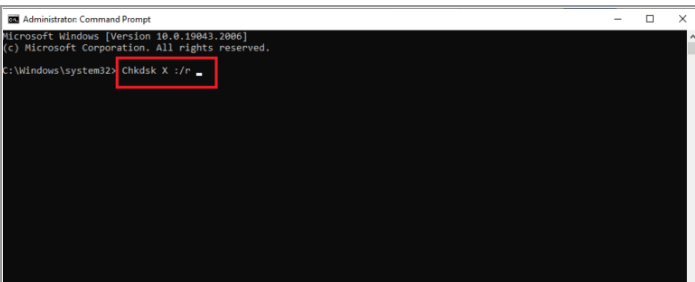
Étape 3 : Une fois cela fait, reconnectez le disque dur à votre PC et voyez si le problème est résolu ou non.
Méthode 4 : Connectez le disque dur à un autre port
Vous êtes susceptible de faire face au bip du disque dur externe Seagate et non reconnu si vous avez connecté le câble du disque dur au mauvais port. Donc, dans ce cas, vous devez connecter le disque dur à un autre port.
Pour ce faire, suivez les instructions ci-dessous :
Étape 1 : Tout d’abord, retirez le câble du disque dur de son port actuel de votre système> Maintenant, soufflez le port que vous allez utiliser maintenant
Étape 2 : Branchez maintenant le câble sur le nouveau port et exécutez le disque dur pour voir si le problème est résolu ou non.
Méthode 5 : Utiliser un câble USB en Y
Dans cette méthode, nous vous recommandons d’utiliser un câble USB en Y et de suivre les instructions ci-dessous :
Étape 1 : Afin de répondre aux exigences d’alimentation, utilisez un câble en Y> Vous pouvez également connecter le lecteur à un lecteur USB

Étape 2 : Le câble en Y a une double extrémité avec deux prises USB > Connectez maintenant les deux prises USB en même temps pour tirer suffisamment d’énergie du PC.
Méthode 6 : connecter le disque dur à un autre ordinateur
Si aucune des méthodes mentionnées ci-dessus ne fonctionne pour vous, nous vous suggérons de connecter votre disque dur à un autre système et de vous assurer que le problème ne vient pas du système.
Meilleure solution recommandée pour les problèmes de PC
Eh bien, aucune des méthodes manuelles mentionnées ci-dessus ne vous conviendra si vous avez des fichiers système corrompus. Vous devez donc vous assurer que vous n’avez pas de fichiers système corrompus / manquants. Et pour faire de même, nous vous recommandons fortement un outil de réparation de PC pour analyser vos référentiels et réparer soigneusement ces fichiers corrompus.
⇑Obtenez l’outil de réparation de PC à partir d’ici⇓
C’est tout les gens! Nous espérons que vous avez aimé ce blog. ‘
Merci d’avoir lu.